Zusätzliche informationen – COWON D2 Benutzerhandbuch
Seite 22
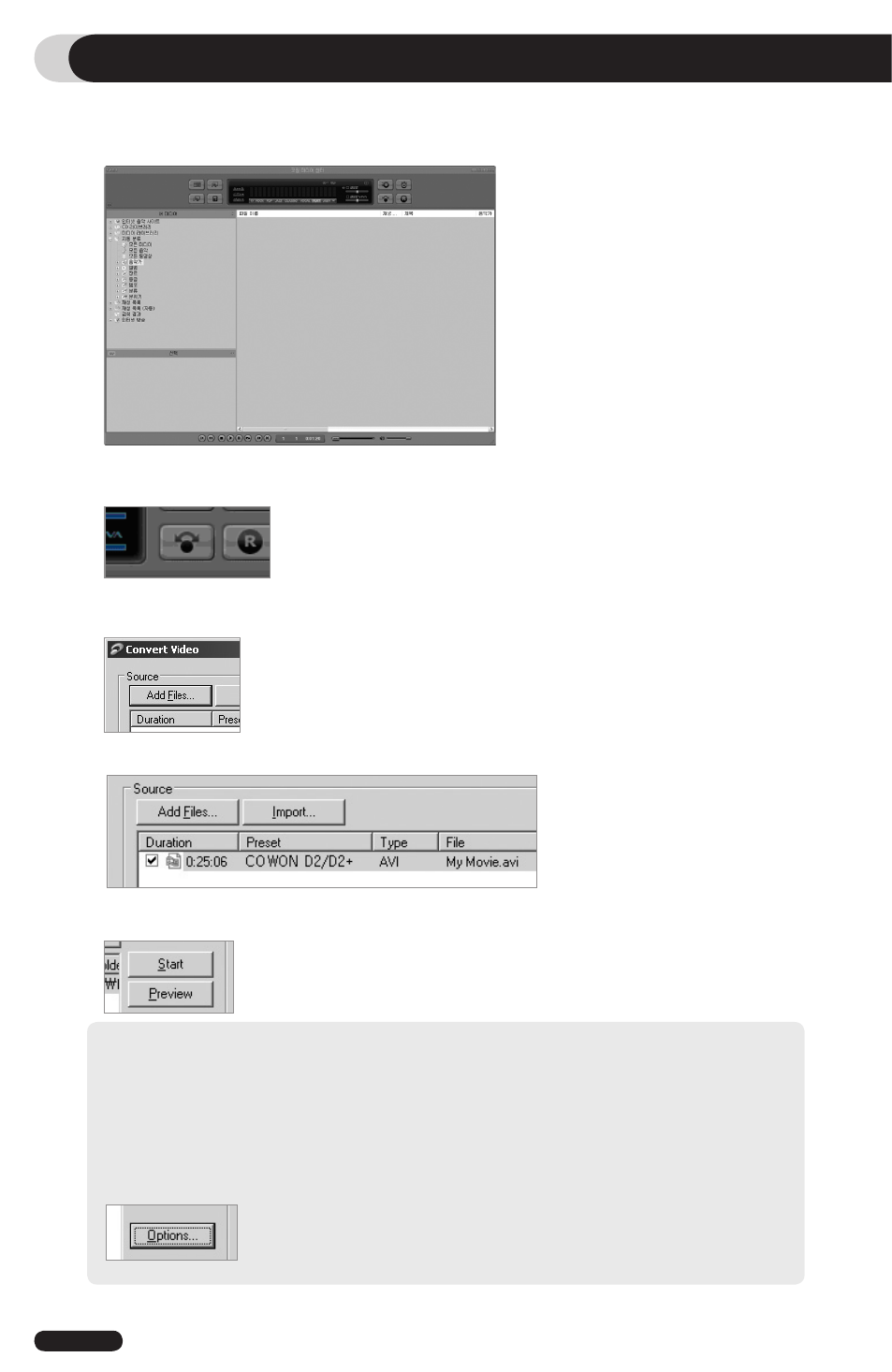
22
COWON D2+
Zusätzliche Informationen
1. Installieren Sie COWON MediaCenter - JetAudio, und starten Sie das Programm.
2. Klicken Sie im oberen Bereich auf „Convert Video“, um die Videodatei zu konvertieren.
3. Klicken Sie im daraufhin eingeblendeten Fenster auf „Add Files“, um Dateien zur Konvertierung
auszuwählen.
3. Videodateien mit COWON MediaCenter – JetAudio konvertieren
4. Überprüfen Sie die ausgewählten Videodateien in der Liste.
5. Überprüfen Sie, ob der richtige Ordner zum Speichern der Dateien angegeben ist und die richtigen
Einstellungen gewählt sind. Klicken Sie dann auf „Start“, um mit der Video-Konvertierung zu beginnen.
- Filmdateien, die nicht mit COWON MediaCenter - JetAudio konvertiert wurden, können nicht mit COWON D2+ abgespielt
werden.
- Überprüfen Sie, ob die Filmdateien auf dem PC ordnungsgemäß wiedergegeben werden.
- Es können nicht alle Videodateien konvertiert werden. Dateien, die bereits vor der Konvertierung beschädigt waren, können auch
nach erfolgreicher Konvertierung nicht mit COWON D2+ abgespielt werden.
- Die zur Konvertierung benötigte Zeit ist abhängig von der Leistungsfähigkeit des PC, der Größe der Quelldatei und der Art der
verwendeten Codecs.
- Mit der Funktion „Preview“ erhalten Sie eine Vorschau des konvertierten Videos, bevor Sie mit der Konvertierung beginnen.
- Um eine Datei mit Untertiteln zu konvertieren oder Untertiteleinstellungen zu ändern, klicken Sie auf „Convert Options“.
- SMI-Untertiteldateien müssen denselben Dateinamen wie die zugehörige Videodatei haben.